
Как изменить header в WordPress: пошаговое руководство по созданию шапки и подвала с эффектом смены цвета при скролле
В этом руководстве вы узнаете, как изменить header в WordPress, создавая простые шапку и подвал. Мы подробно рассмотрим каждый шаг, чтобы сделать процесс легким и понятным для вас.
Смотреть далееВидео по теме
 ЛИПКИЙ HEADER МЕНЯЮЩИЙ ЦВЕТ ПРИ СКРОЛЕ - ELEMENTOR/WOORDPRESS
ЛИПКИЙ HEADER МЕНЯЮЩИЙ ЦВЕТ ПРИ СКРОЛЕ - ELEMENTOR/WOORDPRESS
 Как создать простые шапку и подвал в Wordpress (шаг за шагом)
Как создать простые шапку и подвал в Wordpress (шаг за шагом)
Как изменить header в WordPress
Header (шапка) сайта — это его первое впечатление на посетителей. Он должен быть не только привлекательным, но и функциональным. В этой статье мы рассмотрим основные способы, как изменить header в WordPress, чтобы сделать ваш сайт более уникальным.
1. Использование темы WordPress
Один из самых простых способов изменить header — это использовать настройки вашей темы. Большинство современных тем имеют встроенные опции для настройки шапки.
- Перейдите в раздел Внешний вид → Настроить.
- Найдите раздел Header или Шапка.
- Здесь вы сможете изменить лого, меню, цвета и шрифты.
2. Плагины для кастомизации
Если вам нужны более глубокие изменения, вы можете воспользоваться плагинами. Вот несколько популярных вариантов:
- Elementor — визуальный редактор, который позволяет создавать кастомные header.
- WPBakery Page Builder — ещё один мощный инструмент для создания уникального дизайна.
- Header Footer Code Manager — позволяет добавлять пользовательский код в header и footer.
3. Редактирование файлов темы
Для более опытных пользователей доступен способ редактирования файлов вашей темы напрямую. Будьте осторожны, так как это может повредить ваш сайт:
- Перейдите в Внешний вид → Редактор тем.
- Найдите файл header.php.
- Внесите изменения, сохранив резервную копию файла, чтобы избежать потери данных.
4. Использование кастомного CSS
Если вы хотите изменить стиль header, вы можете добавить кастомный CSS. Это можно сделать через раздел Настроить → Дополнительные стили. Например:
/* Изменение цвета фона header */
.site-header {
background-color: Другие категории
Похожие записи
 Как изменить пароль WordPress: пошаговое руководство для пользователей и администраторов
Как изменить пароль WordPress: пошаговое руководство для пользователей и администраторов
В этом руководстве вы узнаете, как изменить пароль в админке WordPress быстро и легко. Следуйте простым шагам, чтобы обеспечить безопасность вашего сайта и восстановить доступ к учетной записи.
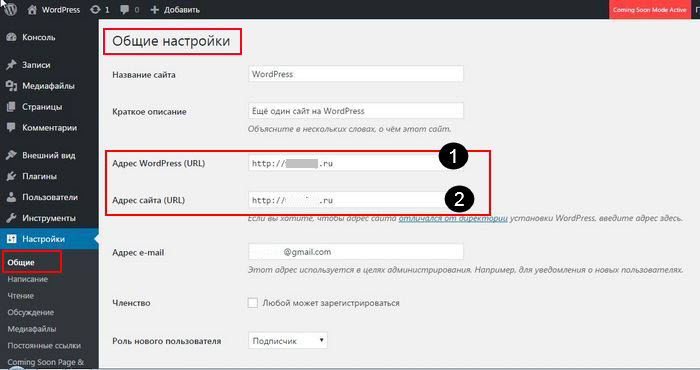 Как изменить ссылку в WordPress: пошаговое руководство по настройке постоянных ссылок
Как изменить ссылку в WordPress: пошаговое руководство по настройке постоянных ссылок
Узнайте, как изменить URL страницы в WordPress, следуя простым шагам. Мы расскажем о редактировании постоянных ссылок и настройках, чтобы сделать ваши ссылки более привлекательными и удобными для пользователей.
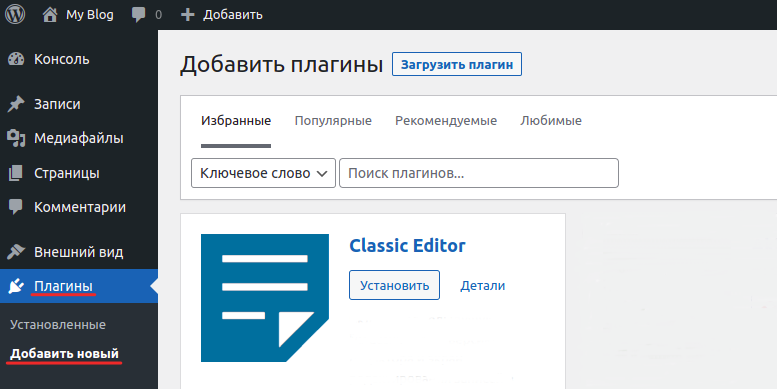 Как подключить JS в WordPress: пошаговое руководство по вставке кода и использованию плагинов
Как подключить JS в WordPress: пошаговое руководство по вставке кода и использованию плагинов
Узнайте, как легко подключить JS в WordPress с помощью специального плагина. Вставляйте PHP, CSS, JS и HTML код на свои сайты, улучшая функциональность и внешний вид.
Рекомендации
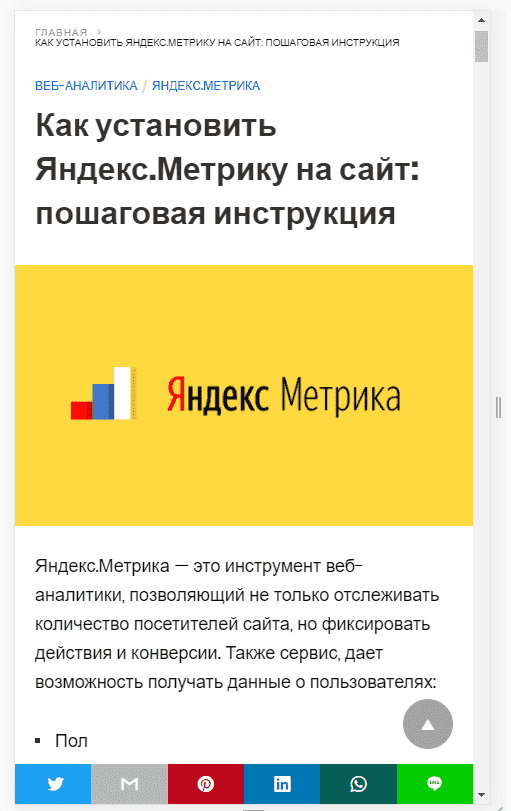 Установка Яндекс Метрики на WordPress без кода: простой способ с плагином
Установка Яндекс Метрики на WordPress без кода: простой способ с плагином
В этом руководстве вы узнаете, как установить счетчик Яндекс Метрики на сайт WordPress, чтобы отслеживать посещаемость и анализировать поведение пользователей для улучшения вашего ресурса.
Читать далее... Как вывести ACF в шаблоне WordPress: Полное руководство по произвольным полям
Как вывести ACF в шаблоне WordPress: Полное руководство по произвольным полям
В этом видео мы подробно расскажем, как вывести произвольные поля в шаблоне WordPress с помощью плагина ACF. Узнайте, как эффективно использовать ACF для создания уникального контента!
Читать далее... Как добавить страницу в меню WordPress: пошаговое руководство по созданию и настройке рубрик
Как добавить страницу в меню WordPress: пошаговое руководство по созданию и настройке рубрик
В этой статье вы узнаете, как добавить новую страницу в меню WordPress, чтобы улучшить навигацию вашего сайта, сделать его более удобным для пользователей и повысить видимость важного контента.
Читать далее...Укажите Произвольного Поля
Укажите имя произвольного поля, а также его значение. С 2014 года меня можно встретить на WordCamp — официальной конфе по WordPress, иногда там выступаю. Как установить WordPress – полное руководство по установке WordPress. При использовании плагина Яндекс.Карт проверьте совместимость с версией темы и обновите оба компонента. Вы можете использовать существующие плагины, которые имеют функциональность, которую вы ищете. Но помните, что сайт должен существовать и для поисковых систем . Изучите принципы адаптивного дизайна, которые позволят вашему сайту выглядеть хорошо на любом устройстве, а также обеспечьте кроссбраузерную совместимость для лучшего пользовательского опыта. Yoast SEO – один из самых популярных плагинов для seo-оптимизации сайтов. По умолчанию при регистрации на хостинге вам предоставляется 30 дней бесплатного тестового периода . Как вставить код PHP в WordPress без плагинов. как изменить header в wordpress
Найдите Вкладку Настроек
Найдите вкладку настроек в настройках CDN и найдите вкладку «Настройки». Если по каким-то причинам страница на сайте была удалена, но до сих пор остается в результатах поиска, то вебмастер может воспользоваться специальной формой для удаления подобных страниц, главное чтобы она была закрыта от индексации в robots.txt или при запросе выдавала ошибку 404. А еще на следующей указываем требуемую информацию: Название сайта: Любое. Кроме того, есть функциональность, чтобы создавать свои шаблоны и повторно использовать их на нескольких страницах или на разных сайтах. Таким образом, крайне важно предотвратить обнаружение и использование неактивного плагина. Как вы, наверное, догадались, здесь установлен лимит памяти 512 мегабайт. Итак, открываем phpMyAdmin, затем выбираем базу данных, использующуюся на сайте, переходим на вкладку SQL и вставляем туда следующее: 1 2 3 4. Назначение категории. Из списка доступных виджетов на выбранную область перетаскивается выбранный элемент. Одним из самых популярных дополнений является WP Super Cache. как изменить header в wordpress
Идеально Подходит Новичков
Идеально подходит как для новичков, так и для продвинутых пользователей. После подготовки загрузите файлы через FTP или менеджер файлов хостинга, либо используйте встроенный загрузчик в разделе «Медиафайлы» с последующим подключением через CSS. В WordPress существуют определенные ограничения в использовании HTML-кода, чтобы обеспечить безопасность и предотвратить возможные уязвимости. В поле «Описание» введите предпочтительное описание и по завершении нажмите «Обновить», чтобы сохранить изменения. Ограниченные возможности по изменению некоторых стилей, которые контролируются через PHP-код темы. Переходим в Monstroid 2 → Моя библиотека на вкладку «Хедер». Если нужно, добавьте описание рубрики в поле "Описание". Выберите нужное вам место и нажмите кнопку «Сохранить меню». Добрый день пытаюсь сделать экспорт из элементора не про всех настроек, страниц, блоков, слоев, товаров, И так далее, получаю ограничение по количеству товара 40 — это проблема бесплатной версии? Оценка 4.5. как изменить header в wordpress



